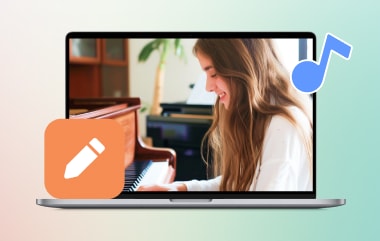Музыка переворачивает мир с ног на голову. К счастью, со всеми потоковыми приложениями для доступа к музыке, одной из надежных платформ, которую вы можете использовать, является YouTube Music. Это приложение не только позволяет пользователям транслировать песни онлайн, но и может также загружать альбомы для использования офлайн, если вы подписываетесь на Premium-версию приложения. Однако, если у вас нет платной версии YouTube Music, есть еще много способов, которыми вы можете попробовать скачать YouTube Music на компьютер или любого другого устройства, и именно об этом мы вам расскажем, следуя далее этому краткому пошаговому руководству.
Часть 1: Как скачать музыку с YouTube (платный метод)
Вот следующие приложения и решения, которые вы можете попробовать, чтобы загрузить музыку с YouTube и наслаждаться прослушиванием любимого исполнителя офлайн.
Как следует из названия, YouTube Music Premium позволяет пользователям сохранять песни миллионов исполнителей по всему миру. Это приложение является платной программой, которая позволяет вам транслировать музыку ваших любимых исполнителей без ограничений. Однако, если вы хотите сохранить песни для офлайн-трансляции и избежать нежелательной рекламы, вы можете выбрать ежемесячный, ежеквартальный или годовой план подписки.
Шаг 1Зайдите в магазин приложений на своем мобильном телефоне или компьютере и Скачать YouTube Музыка.
Шаг 2После запуска приложения войдите в систему, используя свою учетную запись Google, так как это необходимо для подписки на премиум-версию.
Шаг 3После подписки вы можете сохранять музыку на своем устройстве. Для этого найдите нужную песню и нажмите на Скачать кнопка на Меню.
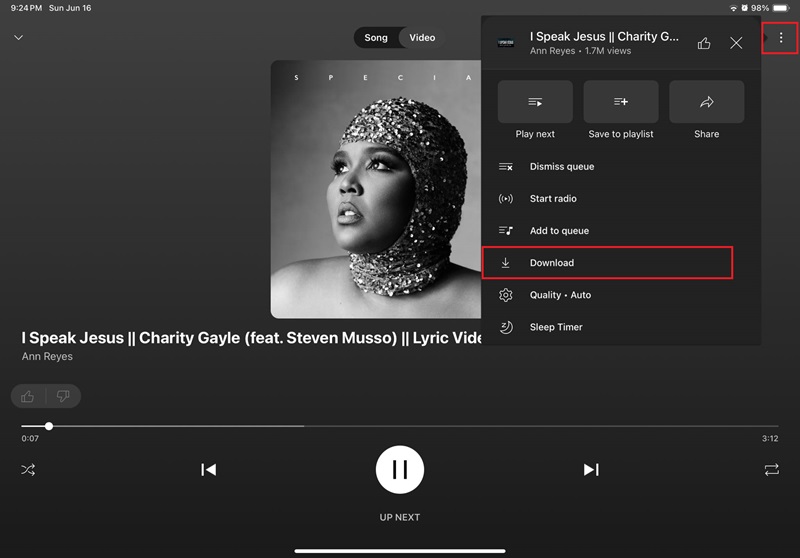
YouTube Music Premium — это не только фантастическое решение для сохранения песен, но и возможность сохранять целые альбомы исполнителей по своему выбору. Более того, он может сохранять аудиофайлы подкастов или других видео, к которым вы можете получить доступ на платформе YouTube. Таким образом, вы можете воспроизводить песни в фоновом режиме или даже когда ваше устройство не используется.
Часть 2: Легальный способ загрузки музыки с YouTube на компьютер
Если вы можете позволить себе платные планы на YouTube Premium, то это решение поможет вам сохранить желание загружать музыку с YouTube. С одной стороны, вот законные способы, которые вы можете попробовать в качестве альтернативного способа загрузки музыкальных приложений YouTube.
Один из лучших способов избежать проблем с авторскими правами при загрузке музыки с YouTube — это использование программы для записи экрана, которая может записать песню без онлайн-загрузчика MP3. Программа записи экрана AVAide — это надежная программа, которая может захватывать действия на экране компьютера, включая потоковое видео YouTube. Она позволяет пользователям захватывать компьютерный звук, что помогает им записывать музыку с платформы. Наконец, AVAide Screen Recorder может похвастаться своей универсальностью, захватывая видео YouTube в высоком качестве и с различными размерами кадров, от разрешения 480P до 4K.
Вдобавок ко всему, если вы хотите сделать видео реакции на песни YouTube, вы можете включить запись веб-камеры с инструментом вместе с вашим микрофоном, когда вы рассказываете свои выводы из произведения. Переходя к лучшей части, вы можете загрузить музыку YouTube на компьютер с помощью AVAide Screen Recorder, выполнив эти простые шаги.
Шаг 1Установите программу записи экрана
Выберите ниже подходящий установщик для вашего устройства и запустите программу после сохранения.

Пытаться Для Windows 7 или новее
 Безопасная загрузка
Безопасная загрузка
Пытаться Для Mac OS X 10.13 или более поздней версии
 Безопасная загрузка
Безопасная загрузкаШаг 2Выберите настройки записи
После того, как AVAide Screen Recorder запустится на вашем экране, нажмите Диктофон от Меню. Если вы хотите записывать только музыку, включите Системный звук и выключи Микрофон. Кроме того, вы можете включить обе функции по своему усмотрению.
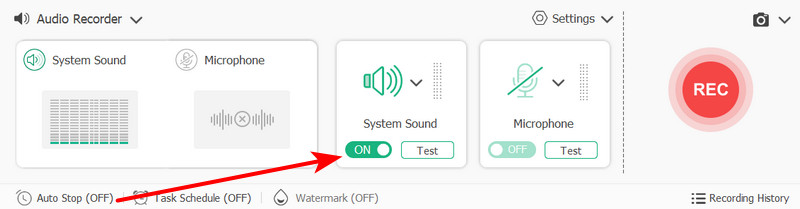
Шаг 3Запись музыки YouTube
Если вы установили настройки записи, нажмите кнопку Рек. кнопку и сверните экранный рекордер. После этого перейдите в приложение YouTube и воспроизведите песню по вашему выбору. После того, как вы получили аудио, нажмите кнопку Останавливаться кнопка.
Шаг 4Сохранить аудио
Перед сохранением выходных данных вы можете изменить выходные параметры, такие как формат аудио и битрейт. Для лучшего качества выберите расширение файла и битрейт самого высокого качества. После этого выберите Папка где вы хотите получить доступ к выходным данным, переименуйте файл и нажмите Сохранять.
Напоминаем, что такой скрин-рекордер, как AVAide, лучше всего подходит только для записи небольшой части песни, которую можно использовать в других работах. Кроме того, использование записанного аудио для получения финансовой выгоды считается незаконным и может повлечь за собой правовые санкции.
Часть 3: Выберите приложение для загрузки музыки на YouTube
1. Tidabie Music Go
Переведите свой музыкальный опыт на новый уровень с Titable Music Go. Этот инструмент предлагает широкий выбор функций, которые позволяют вам транслировать музыку с YouTube и других платформ. Кроме того, этот инструмент, который может загружать музыку с YouTube, позволяет вам сохранять аудио в различных форматах, таких как WAV, FLAC, MP3 и AAC. Более того, Tiable Music Go позволяет пользователям сохранять метаданные, такие как обложка, заголовок и редактор тегов, что делает вашу музыку организованной и легкодоступной. Наконец, одним из лучших преимуществ этого загрузчика YouTube Music является то, что он оснащен функцией пакетной загрузки, чтобы вы могли сохранять больше песен без лишних хлопот.
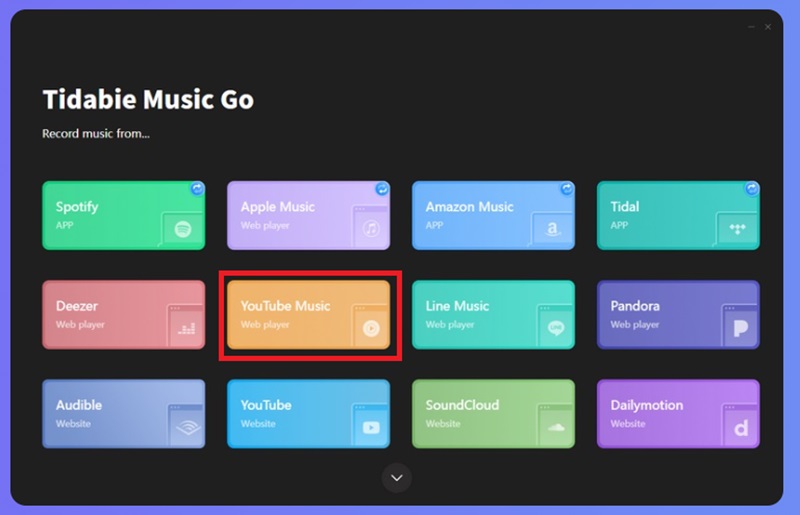
2. Freemake Видеозагрузчик
Freemake — еще одна программа, которая поможет вам сохранять песни с YouTube. Хотя она считается загрузчиком видео, она предлагает пользователям конвертер MP3 для перекодирования, например, музыкального видео в аудиофайл. Более того, Freemake Video Downloader предлагает различные аудиоформаты и дает пользователям полный контроль над качеством своих файлов, от 96 кбит/с до 320 кбит/с. Что еще более удивительно в этой программе, так это то, что она доступна на большинстве операционных систем, поэтому вы можете использовать ее как в YouTube Music Download на Mac, так и в Windows.
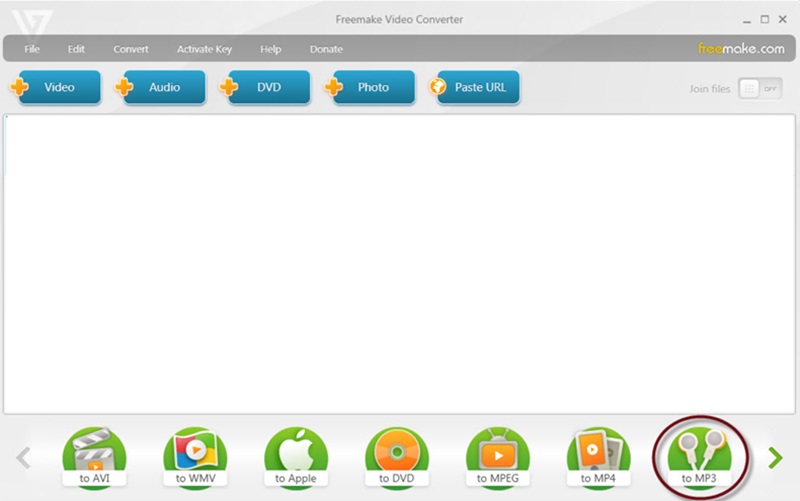
3. Сидифай
Последнее в списке того, что может помочь вам сохранить музыку YouTube на вашем устройстве, — это Sidify. Благодаря интуитивно понятному интерфейсу вы можете загружать песни через встроенную поисковую систему. Эта функция означает, что вам не нужна ссылка для загрузки песен, а просто найдите своего любимого исполнителя или саму песню, и вы получите доступ к множеству возможных файлов, которые вы можете добавить на свое портативное устройство. Однако этот инструмент требует платной версии для загрузки всего файла, в то время как пользователи могут сохранять только первую минуту аудио в бесплатной версии Sidify.
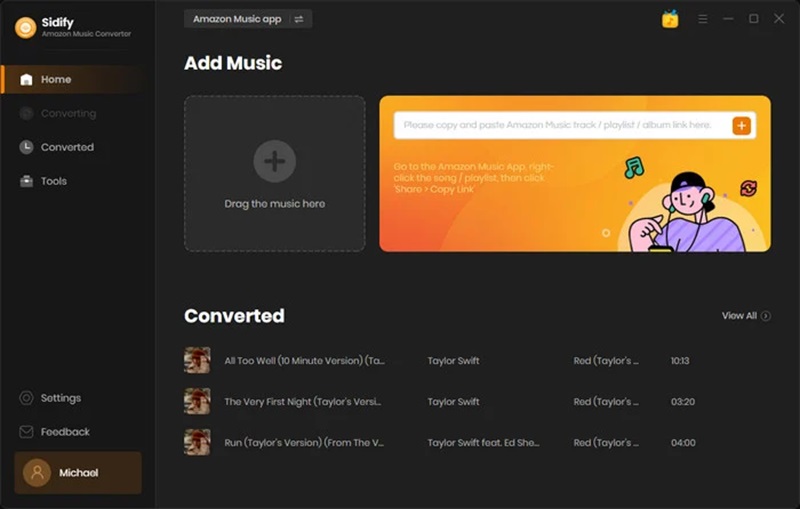
Часть 4: Часто задаваемые вопросы о загрузке музыки на YouTube
Какой формат лучше всего подходит для загрузки музыки с YouTube?
Если вам нужна помощь в выборе формата, который лучше всего подходит для ваших аудиофайлов, вы должны учесть баланс между качеством и размером. Большинству пользователей нравится расширение файла MP3, поскольку оно хорошо совместимо с большинством медиаплееров. Кроме того, сохранение песен YouTube в формате MP3 намного легче, чем в форматах без потерь, таких как ALAC. Это означает, что вы можете сэкономить больше места и загрузить больше песен.
Как перенести музыку с YouTube на USB?
Передача песен с YouTube на USB — отличный способ наслаждаться прослушиванием музыки с разных плееров. Сначала загрузите музыку с YouTube на компьютер с помощью онлайн-загрузчика. После этого перенесите песни на USB с помощью компьютера.
Является ли загрузка песен с YouTube незаконной?
Необходимо избегать проблем с авторскими правами и кражи при загрузке песен с любой платформы, такой как YouTube, любой ценой. Однако на YouTube есть песни, которые считаются бесплатными, и это те, которые вы можете скачать, не спрашивая разрешения у их владельца. С другой стороны, защищенный авторским правом фрагмент можно использовать, если вам нужен файл для вашей пародии или академической критики.
Как определить, содержит ли загрузчик YouTube вредоносное ПО?
Обычно сложно определить, содержит ли приложение вредоносное ПО. Чтобы защитить свое устройство при использовании онлайн-приложения, вы можете установить на свое устройство блокировщик вредоносных программ.
В этом пошаговом руководстве вы обнаружили, что все еще возможно скачать музыку с YouTube без подписки на Premium-версию инструмента. Упомянутые выше инструменты могут сохранять треки на вашем устройстве, но помните, что вы можете сохранять песни только бесплатно от авторских прав. С другой стороны, если вы хотите сохранить песни непосредственно из приложения, так как некоторые поисковые системы из других загрузчиков музыки YouTube могут не выдавать именно тот фрагмент, который вы хотите сохранить, попробуйте AVAide Screen Recorder, который мы настоятельно рекомендуем.
Записывайте экран, аудио, веб-камеру, геймплей, онлайн-встречи, а также экран iPhone/Android на свой компьютер.